
Новички в Android часто думают, что функционал гаджета открыт и доступен из основного интерфейса оболочки. Однако существует множество инженерных и служебных меню, которые скрыты от пользователей, но при этом часто используются специалистами, разработчиками и производителями. Среди них Fast Boot, factory Mode и System Recovery 3e. Последний все чаще привлекает пользователей и мастеров. Мы расскажем, что делать, чтобы открыть Android System Recovery 3e.
Что такое System Recovery 3e
Чтобы понять всю значимость этого режима, давайте вспомним, какие возможности нам предоставляет стандартный интерфейс. Через него легко изменить пользовательские файлы, то есть фото и видео, которые вы сами загрузили в память.
Через стандартный интерфейс в пару кликов легко скачать и установить или удалить любое приложение, которое не было установлено изначально (то есть системное). Даже приложения отдельно легко настраивать через стандартный интерфейс. Но на этом полномочия пользовательского режима ограничиваются.
Сброс до ЗАВОДСКИХ НАСТРОЕК Телефона Samsung/Hard Reset Самсунг/Заводские Настройки Reset Android
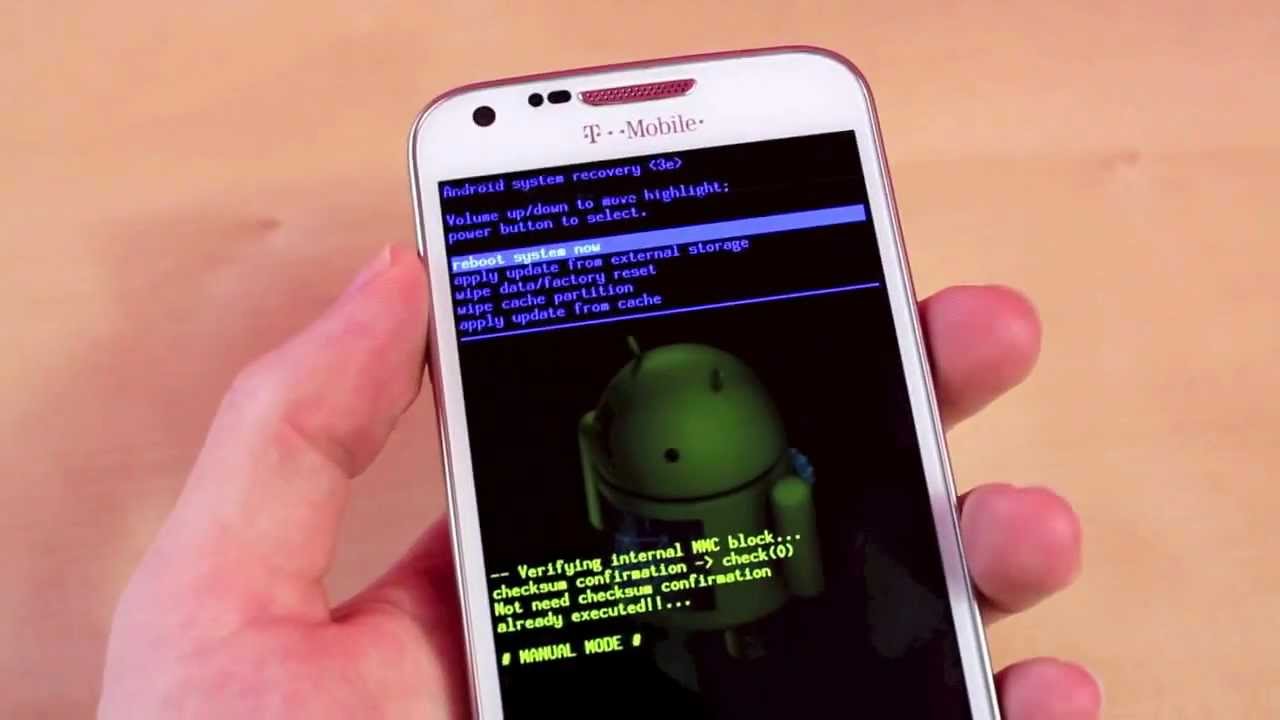 Для работы с системными файлами, дампами памяти, журналами логов и прочим служебными ресурсами используются служебные меню, среди которых разные вариации recovery, один из которых и описывается нами. System Recovery 3e – это своего рода БИОС для Андроида.
Для работы с системными файлами, дампами памяти, журналами логов и прочим служебными ресурсами используются служебные меню, среди которых разные вариации recovery, один из которых и описывается нами. System Recovery 3e – это своего рода БИОС для Андроида.
Через него пользователь может напрямую работать с корневыми каталогами, служебными ресурсами, системными файлами. В общем, менять ядро по своему усмотрению и желанию. В рекавери нет ограничений, потому пользователь может как улучшить гаджет под себя, так и полностью превратить его в кирпич со сломанной прошивкой. Потому будьте осторожны при запуске этого режима и не делайте необдуманные действия, чтобы потом не мучиться с перепрошивкой устройства. 
Как включить БИОС Андроида
- Полностью выключите телефон. Для этого зажмите кнопку питания, а после появления меню выберите «Выключение».
- Одновременно зажмите кнопку увеличения громкости и питания.

Готово. Однако иногда нужно зажать не кнопку увеличения, а уменьшения громкости. Иногда вдобавок необходимо зажать кнопку «Домой» (часто добавляется в старых телефонах). В худших случаях нужно зажать одновременно кнопку увеличения громкости, уменьшения громкости и кнопку питания.

Пока более простого способа зайти в recovery нет. Это связано не с ленью разработчиков, а с желанием обезопасить пользователей от использования опасных настроек. Есть и другой способ, но для него нужен компьютер. Алгоритм действий:
- Включите на телефоне инструменты разработчика. Для этого перейдите в настройки, в раздел «О телефоне» и 5-7 раз кликните по версии сборки.

- Выйдите в основное меню настроек и перейдите в появившийся раздел «Для разработчиков».
- Найдите пункт «Отладка по USB» и включите его.

- Скачайте на компьютер приложение ADB App Control.

- Подключите телефон к компьютеру по USB.
- Запустите программу ADB App Control.
- Перейдите в раздел «Инструменты».

- Нажмите кнопку «Перезагрузка», а после выберите «Recovery».
Такой подход дольше, зато вы не пожалеете, увидев весь функционал программы.
Какие функции предоставляет
Через само меню можно сделать мало чего, оно скорее проводник между инструментами и ядром. Ниже представлены основные возможности, которые предоставляет сервис:
- Сброс устройства к заводским настройкам.
- Очистка кэша системы.
- Проверка логов.
- Установка обновлений через внешний накопитель, ADB и кэш.

Как вы уже догадались, первые два пункта подойдут для чистки памяти, а последние два – для модификаций и обновлений. В общем, без компьютера с установщиком ADB или готовых обновлений это меню не представляет особого интереса.
Инструкция по использованию
Сейчас мы рассмотрим процесс работы в recovery. Сенсорная панель здесь не работает, потому придется возвращаться к эре кнопок. Для переключения между пунктами меню используйте кнопки увеличения и уменьшения громкости.
Кстати, если в новых гаджетах кнопка Vol+ отвечала за поднятие на пункт выше, а Vol- за спуск вниз, то раньше было иначе. Раньше vol+ вместо перемещения активировала выбранный пункт в списке, потому приходилось постоянно прокручивать меню только кнопкой уменьшения громкости. Это так, для справки, если у вас телефон 8-летней давности.

Для активации выбранного режима достаточно кликнуть по кнопке питания (не зажимать). Давайте рассмотрим небольшой и безобидный пример очистки кэша:
- Запустите recovery сочетанием клавиш питания и уменьшения громкости при выключенном гаджете.
- С помощью кнопок громкости прокрутите до пункта «Wipe cache partition» (учтите, меню далеко не на русском).
- Кликните кнопку питания, а потом еще раз для подтверждения действия.
- После очистки кликните кнопку питания для подтверждения перезагрузки.
Готово. Благодарим за прочтение.
Источник: it-tehnik.ru
БИОС андроида как пользоваться?
Инструкция на русском языке к Android System Recovery 3e: основные функции режима
Android — популярная операционная система для смартфонов и планшетов. Как и любая другая ОС, она требует чистки памяти, ресетирования, а также восстановления некоторых приложений и элементов. В операционке телефона уже заложена программа для выполнения данных функций. Речь идет о меню Android System Recovery 3e. В инструкции содержится ее описание, а также информация о том, как пользоваться приложением.
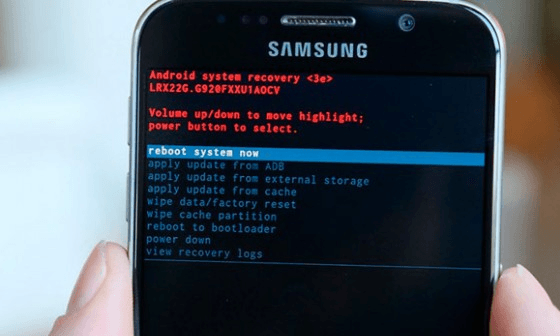
Что такое System Recovery 3e
Меню Recovery Android (перевод: восстановление Андроид) — БИОС (BIOS) смартфона или планшета. То есть это базовая система ввода-вывода, которая работает даже при повреждении основной ОС, а потому освоить использование Рекавери очень важно. Даже если установлены другие приложения для очистки памяти мобильного устройства, а также его восстановления, в случае повреждения базовых элементов системы восстановить устройство вы сможете только при помощи этой функции.
BIOS меню включает огромное количество пунктов и дает возможность как обновить смартфон, так и исправить ошибки в работе устройства, сбросить настройки до заводских и т. д. Однако для многих пользователей проблемой станет то, что интерфейс системы Рековери полностью на английском языке. Поэтому важно знать, как включить БИОС, а также изучить инструкцию, как пользоваться System Recovery.
Как включить режим БИОС
Первая трудность, с которой столкнутся многие пользователь, – как войти в режим БИОС. На большинстве устройств, например, Samsung, Lenovo, Nokia, в Recovery Mode нужно зайти через одновременное нажатие и удерживание клавиш включения и громкости устройства.
Для того чтобы войти в режим БИОС, необходимо выключить смартфон или планшет, после чего нажать и удерживать указанные кнопки. На некоторых устройствах перейти в Рековери меню можно только когда аппарат подключен к зарядке. После зажатия клавиш на экране должен появится лого производителя аппарата. Когда это произойдет, можно отпустить кнопки. Через несколько секунд должно появиться меню БИОСа.
Что касается кнопок включения режима, то преимущественно нужно зажимать клавишу увеличения громкости, но на некоторых устройствах может использоваться уменьшение громкости либо же обе кнопки. В старых моделях смартфонов иногда нужно удерживать клавишу включения и кнопку «Домой».

Если ни один из предложенных вариантов не сработал, то необходимо изучить инструкцию к аппарату. Обычно нестандартные способы включения режима BIOS встречаются только в непопулярных моделях смартфонов, а также устройствах китайского производства. Все современные аппараты известных производителей изготавливаются по определенным стандартам, а потому способ включения и работы с System Recovery на них будет подобным.
Основные функции
Через меню БИОС можно произвести множество действий с устройством. Обычно меню Android System Recovery состоит из 9 разделов, включающих подпункты. Рассмотрим основные из них с переводом на русский язык.
Читать еще: Samsung Galaxy Ace — Технические характеристики. Телефон Samsung Galaxy Ace S5830: описание, характеристики, тест, отзывы Samsung galaxy ace размеры
Reboot now — одна из основных команд, которая позволяет произвести перезагрузку устройства без дополнительных действий. Этот пункт не делится на подразделы. Выполняя команду, смартфон перезагрузится без каких-либо изменений в работе системы.


Install from SD-card — один из крупных разделов меню БИОС, который включает 5 команд.
Основной задачей является CWM (Clockwork Mod) – установка необходимых пакетов с произвольным именем файла. Главные функции CWM:
- установка кастомных (официальных и неофициальных) прошивок и ядер;
- дополнения и исправление ошибок в работе ОС, установка заводских обновлений;
- создание полноценной резервной копии текущей прошивки аппарата;
- восстановление системы с предыдущей резервной копии.
В этом разделе Рекавери меню Андроид на русском можно увидеть несколько команд. Каждая из них позволяет выполнить одну из вышеперечисленных функций:
- choose zip from SD-card – установка пакета с карты памяти;
- check md5sum of a file – проверка хеш-сумм файла;
- apply/sdcard/update.zip – инсталляция CWM-пакета в корневую папку update. zip из каталога карты памяти;
- toggle sigrature verification – верификация подписи пакета Clockwork Mod для проверки подлинности его содержимого, данная функция по умолчанию выключена;
- toggle sclipt assert – проверка соответствия скрипта настройкам аппарата, необходимо выполнять перед прошивкой устройства.
Toggle usb storage — режим позволяет подключить карту памяти к смартфону, чтобы использовать устройство в качестве USB-накопителя для ПК или ноутбука.
Wipe (Format) — раздел, предназначенный для Wipe. Можно как полностью сбросить данные, так и удалить только некоторые файлы, например, кеш, отформатировать определенный раздел устройства.

Рассмотрим основные опции данной функции:
- Wipe data (может еще называться factory reset) — опция, позволяющая сресетировать смартфон в based (базовые) заводские настройки;
- Wipe cashe — функция для форматирования раздела с кэшем;
- Format system — опция, позволяющая полностью удалить систему, то есть происходит форматирование всех системных файлов и ресетирование установленной прошивки.
Backup (restore) — раздел, где можно произвести резервное копирование прошивки и восстановить систему. Для создания резервных копий основных разделов ПО используется функция backup. Если выбрать опцию restore, это позволит восстановить систему из созданных ранее резервных копий. Разделы Advanced Restore и Advanced Backup рассчитаны на более продвинутых пользователей, так как позволяют произвести выборочное резервное копирование и восстановление главных разделов ПО.
Читать еще: Fotaapp что это за программа?
EXT3 — 4EXT — раздел, позволяющий конвертировать систему, а также ее отдельные элементы из EXT3 в EXT 4 и обратно.
Mouts|strage — функция, предназначенная для монтирования и размонтирования разделов системы. Благодаря этой опции можно совершать операции со следующими разделами: cache, data, sdcard, а также system.
Advanced — раздел с расширенными настройками, который включает в себя различные не классифицируемые функции. Опция Advanced включает в себя такие пункты:
Как зайти в БИОС на телефоне
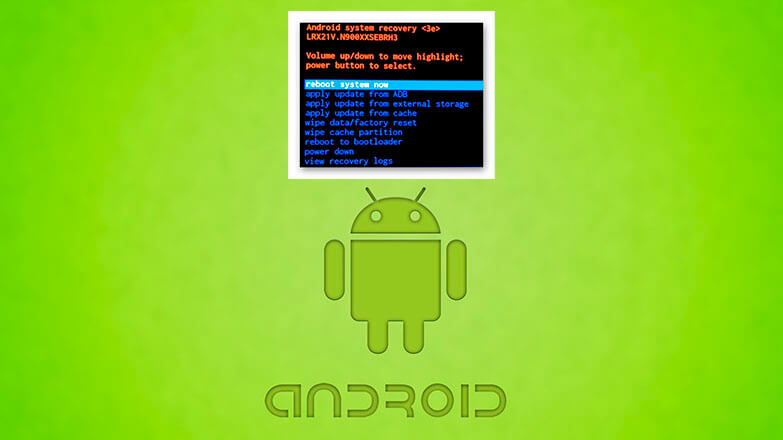
Способов как зайти в БИОС на телефоне/планшете не существует. Когда пользователи говорят о BIOS на устройствах под управлением Android, они подразумевают Recovery Mode — инженерный раздел, скрытый от пользователей разработчиками гаджета.
Возможности BIOS на Android
Набор функций, внесенных в режим восстановления, отличается в зависимости от производителя мобильного гаджета. К общим возможностям относится :
- переход к загрузчику;
- перезагрузка аппарата;
- очистка временных файлов системы;
- сброс настроек девайса до заводского состояния с удалением документов пользователя;
- установка прошивки с помощью ADB, со внешнего накопителя (карты памяти) или из кэша операционной системы.

Расширяет доступный функционал установка кастомного Recovery TWRP или CWM, для чего понадобится разблокировать Bootloader.
Как зайти в BIOS на Андроид
Об основных способах как включить БИОС на Андроиде указано в отдельной статье. Если попасть в меню не получается, то на помощь придет вот этот материал. В общих чертах, активация режима происходит с использованием :
- комбинации клавиш;

- отладочного моста ADB;
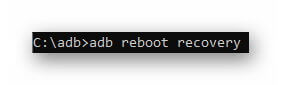
- приложения от сторонних разработчиков (только при наличии Рут-доступа).
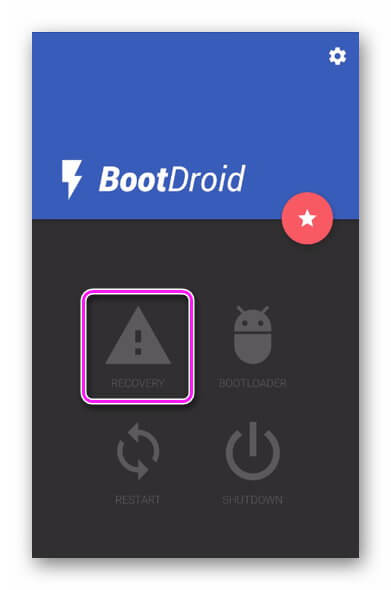
Стоит упомянуть, что:
- рекавери может быть вырезан из оболочки;
- внешний вид мода отличается в зависимости от прошивки, установленной на устройство;
- удаление системных файлов с помощью Root приводит к частичной или полной блокировке мода восстановления.
БИОС на Андроиде не предусмотрен производителями, поэтому вместо него выступает инженерное меню для перепрошивки устройства, отката ОС к заводскому состоянию или очистки системного кэша.
Как войти в Recovery Mode на Android и зачем это нужно
Режим восстановления может выручить вас в самых разных ситуациях, особенно когда смартфон не слушается.
Для чего он нужен
Recovery Mode (режим восстановления) — программное обеспечение, с помощью которого можно сбросить настройки телефона до заводских, сделать резервное копирование данных или загрузить обновление.
Производители устанавливают на устройства стоковое Recovery. В нём есть необходимая функциональность без излишеств. Если вы планируете использовать официальные прошивки и не хотите экспериментировать со смартфоном, стоковое Recovery справится на отлично.
Читать еще: Как снять безопасный режим на андроиде?
Однако, чтобы установить неофициальную прошивку, вам потребуется кастомное Recovery, например ClockworkMod Recovery или Team Win Recovery Project.
Как включить Recovery Mode на смартфонах разных производителей
Для перехода в режим восстановления нужно перезагрузить устройство с помощью определённых комбинаций клавиш.
![]()
- Выключите смартфон.
- Нажмите и удерживайте кнопки питания и уменьшения громкости до тех пор, пока не откроется меню.
- Выберите пункт Recovery Mode, используя кнопки громкости для навигации, а затем подтвердите действие, нажав на кнопку питания.
- На экране появится изображение перевёрнутого «андроида» с восклицательным знаком на спине.
- Зажмите кнопку питания вместе с увеличением громкости, через несколько секунд отпустите кнопку громкости, но продолжайте при этом удерживать кнопку питания.

- Перейдите в «Настройки» → «Батарея» и уберите флажок напротив пункта «Быстрая загрузка» (Fastboot).
- Выключите телефон.
- Нажмите кнопки питания и уменьшения громкости.
- Когда появится меню, выберите Recovery Mode с помощью качельки громкости и нажмите кнопку питания, чтобы подтвердить выбор.

- Выключите телефон.
- Зажмите и держите кнопки уменьшения громкости и питания.
- Когда появится логотип LG, отпустите кнопку питания, а затем снова зажмите (не отпускайте при этом кнопку громкости).
- С помощью клавиш громкости выберите Recovery Mode, а кнопкой питания подтвердите выбор.
Motorola

- Выключите телефон.
- Нажмите и удерживайте кнопки уменьшения громкости и питания.
- Выберите Recovery Mode и подтвердите действие кнопкой питания.
OnePlus
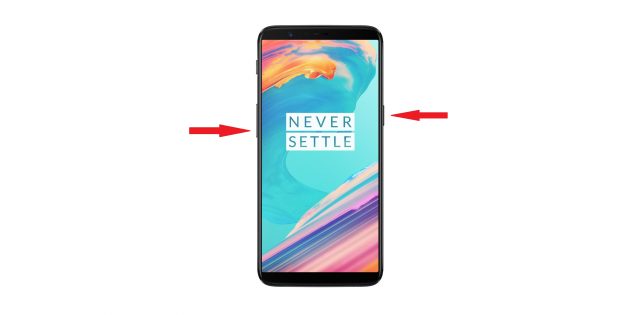
- Выключите смартфон.
- Нажмите и держите кнопки питания и уменьшения громкости.
- Выберите Recovery Mode с помощью качельки громкости, а затем подтвердите действие с помощью кнопки питания.
Первый способ

- Выключите смартфон, а затем включите его.
- Когда появится логотип компании, зажмите обе кнопки громкости и нажмите на логотип Sony.
Второй способ

- Выключите смартфон.
- Удерживайте кнопку питания, пока не почувствуете пару вибраций, затем зажмите кнопку увеличения громкости.
Samsung

- Выключите устройство.
- Зажмите кнопки увеличения громкости, питания и кнопку «Домой» (в Galaxy S8 это кнопка Bixby).
Huawei

- Выключите устройство.
- Зажмите кнопки увеличения громкости и питания, пока не загорится экран.
Xiaomi
Первый способ

- Выключите смартфон.
- Зажмите кнопки питания и увеличения громкости.
Второй способ
- Зайдите в приложение Updater («Обновления»).
- Нажмите на три точки в верхнем правом углу.
- В открывшемся меню выберите Reboot to Recovery mode.

- Выключите устройство.
- Удерживайте кнопки питания и увеличения громкости до тех пор, пока не появится логотип Android.
Источник: soft-for-pk.ru
Расшифровываем Recovery на китайском языке

Если вам приходилось делать hard reset на китайских смартфонах, то вы могли заметить что recovery у них так же на китайском языке. Для многих пользователей из-за этого возникают проблемы с выбором необходимого пункта меню. В этой статье я постараюсь пошагово и с картинками рассказать, что обозначают китайские символы и что куда нажимать. Надеюсь это руководство будет для вас полезно.
Я расскажу вам, как сделать:
- HARD RESET на китайском Samsung Galaxy
- HARD RESET на китайском HTC Desire
- HARD RESET на китайском LENOVO
- HARD RESET на других китайских смартфонах
Recovery китайского Samsung на Android
Есть два способа выполнить сброс настроек смартфона – обычный, выполняемый через настройки телефона во вкладке “Восстановление и сброс” и, так называемый жесткий сброс (hard reset), который можно сделать через recovery. Нас интересует второй вариант. Если с recovery на английском проблем нет никаких и уже на тысяче форумов есть подробные инструкции, то с китайским языком дружат пока не все.
Перед тем, как выполнить сброс, не забудьте сохранить все свои важные файлы и данные, так как после сброса все ваши фотографии, видео, музыка и прочее будут утеряны.

- Выключите ваш смартфон или извлеките батарейку на 10 секунд.
- Нажмите и удерживайте кнопки включения и клавишу увеличения громкости для перехода в меню recovery
- Вы увидите следующее изображение
Если не помогло
Нажмите одновременно Кнопка домой + Громкость вверх + Кнопка включения
- С помощью качели громкости выберите пункт Wipe EMMC , как показано на рисунке и подтвердите выбор с помощью кнопки включения.
- В появившемся окне выбираем YES – delete all data и еще раз жмем на кнопку включения.
Дополнительные сведения о меню Recovery:
-
- Wipe eMMC – выполнение жесткого сброса вашего смартфона
- Auto Test – тестирование смартфона
- Reboot – выполнить перезагрузку
- Version info – дополнительная информация
Recovery для китайского HTC на Android
Для HTC мы также рассмотрим только hard reset, обычный сброс, я полагаю не вызовет у вас затруднений. Также не забываем делать бэкап и помним, что ответственность за последствия после выполнения hard reset вы берете целиком и полностью на себя. Если вы готовы, давайте начнём.
Для того, чтобы зайти в рекавери:
- Выключаем смартфон или вынимаем батарейку на несколько секунд
- Зажимаем кнопку громкости вниз + кнопку включения
- Должно загрузиться меню Recovery, как на картинке ниже
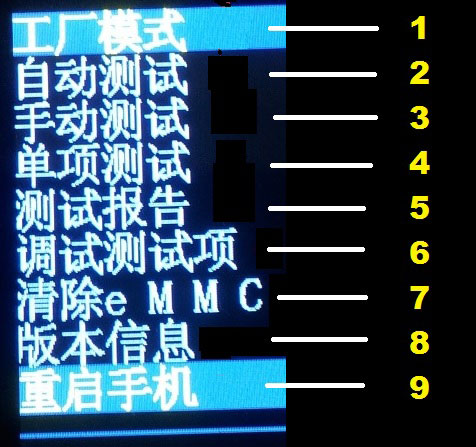
- Нас интересуют пункты 7 и 9
7 – Wipe eMMC (выполнение hard reset)
9 – Перезагрузка смартфона
Recovery для китайского HTC на Android
Запускаем Recovery аналогично предыдущим смартфонам и видим следующее изображение

Стрелкой обозначен пункт отвечающий за сброс.
В следующем окне жмем YES – delete all data
При просьбе помочь, в комментариях указывайте модель вашего телефона.
UPD! Читаем
Друзья, если при попытке войти в рекавери вы видите меню похожее на картинках ниже, то имеет смысл попробовать другую комбинацию кнопок для входа.



Что я имею ввиду. Например вы используете для входа комбинацию громкость + и кнопка включения , попробуйте громкость – и включение . То меню, что на картинках выше – это не режим рекавери, а режим тестирования основных функций аппарата.
Источник: andapps.ru